最近换了工作地方,开始用了新的Mac电脑办公,工作讲究效率,于是又买了一个新的固态移动硬盘,这样我需要把系统安装到固态硬盘里,做我的系统,之前安装了很多次Windows系统,Mac系统却很少安装。这次就自己安装一次。
工具
- U盘 (大于8G)
- 下载的系统 macOS High Sierra
- 固态硬盘一个
U盘系统制作过程
- 首先我们要把下载好的系统解压,或者自己下载后 放到 “Applications” 目录下面
- 打开 “应用程序→实用工具→终端”,将下面的一段命令复制并粘贴进去,如要制作 macOS High Sierra 启动盘,U盘名称要改成 HighSierra (要与下面命令对应),拷贝这段命令:
1 | sudo /Applications/Install\ macOS\ High\ Sierra.app/Contents/Resources/createinstallmedia --volume /Volumes/HighSierra --applicationpath /Applications/Install\ macOS\ High\ Sierra.app --nointeraction |
回车并执行该命令,这时会提示让你输入管理员密码,然后开始安装。
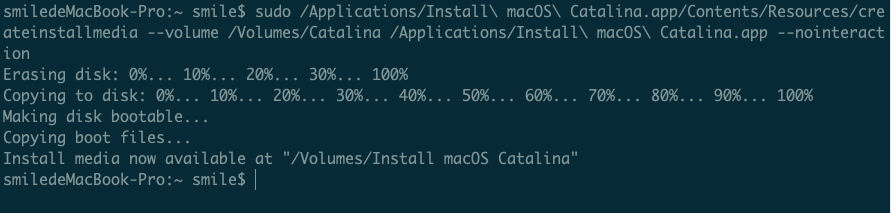
如果最后出现了 “Done”,说明已经安装成功。
注意:我这个截图是 macOS Catalina 我这出现的是 Install media now available at “/Volumes/Install macOS Catalina”。
系统安装过程
- 重启电脑后,一直按着Option键 直到出现启动菜单选择界面
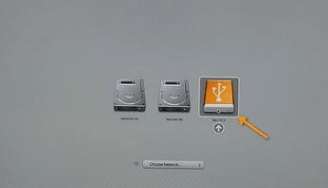
- 开始抹掉电脑硬盘的数据
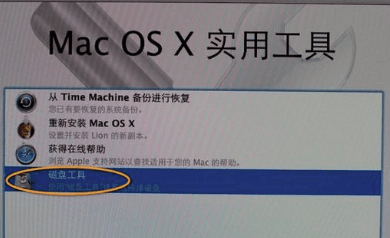
4,选择 的时候 要注意 选择 扩展(日志式) 下面的 (这个里面要选择所有设备)
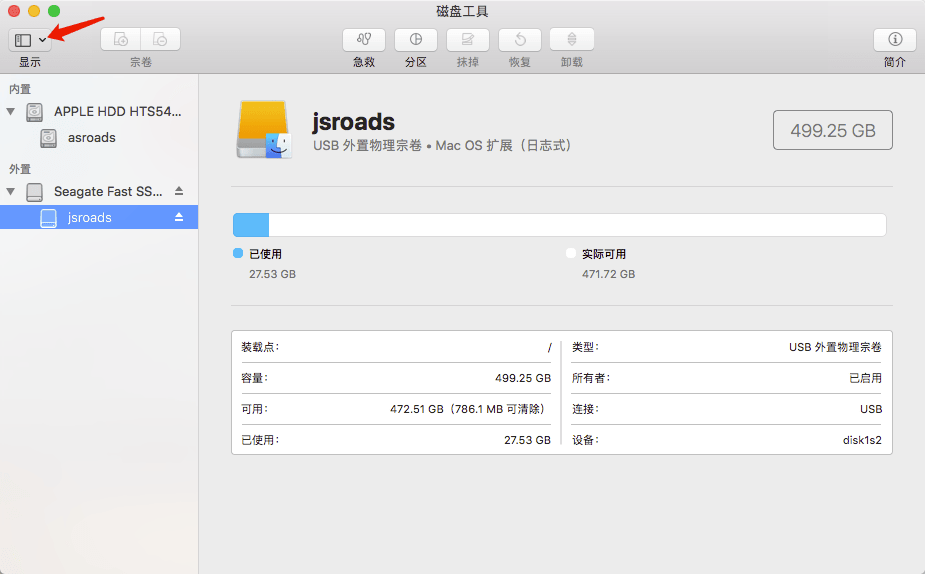
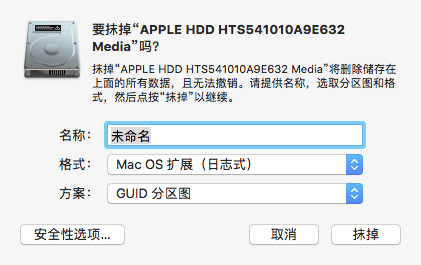
- 抹掉数据之后 开始 返回 去 安装系统
- 此时 就能选择我们要安装的移动硬盘 作为安装 目录 开始安装
- 完成安装!搞定!
相关拓展
如要制作 macOS Big Sur 启动盘,U盘名称要改成「Big Sur」(必须与下面命令对应),然后拷贝这段命令
1 | sudo /Applications/Install\ macOS\ Big\ Sur.app/Contents/Resources/createinstallmedia --volume /Volumes/Big\ Sur /Applications/Install\ macOS\ Big\ Sur.app --nointeraction |
如要制作 macOS Catalina 启动盘,U盘名称要改成「Catalina」(必须与下面命令对应),然后拷贝这段命令
1 | sudo /Applications/Install\ macOS\ Catalina.app/Contents/Resources/createinstallmedia --volume /Volumes/Catalina /Applications/Install\ macOS\ Catalina.app --nointeraction |
如要制作 macOS Mojave 启动盘,U盘名称要改成「Mojave」(必须与下面命令对应),然后拷贝这段命令
1 | sudo /Applications/Install\ macOS\ Mojave.app/Contents/Resources/createinstallmedia --volume /Volumes/Mojave /Applications/Install\ macOS\ Mojave.app --nointeraction |
如要制作「旧版本的 macOS Sierra」,U盘名称改成 Sierra,拷贝这段命令
1 | sudo /Applications/Install\ macOS\ Sierra.app/Contents/Resources/createinstallmedia --volume /Volumes/Sierra --applicationpath /Applications/Install\ macOS\ Sierra.app --nointeraction |
参考链接
--- 本文结束 The End ---